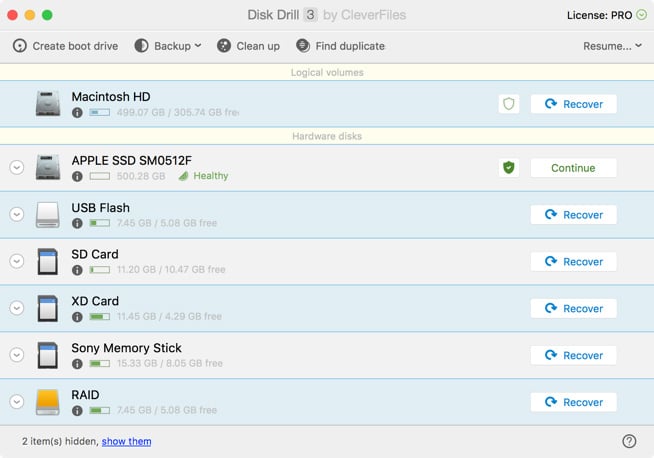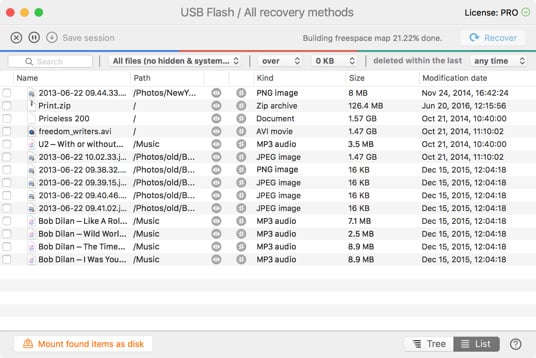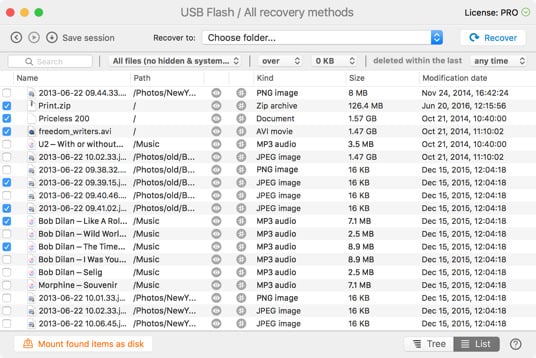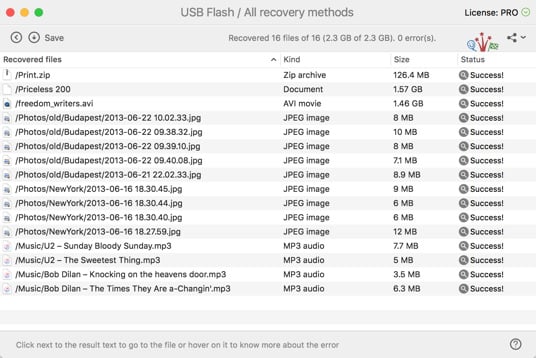Anda boleh preview fail-fail dengan mengklikkan “mata” di ikon sebelah nama fail itu. Pastikan anda preview keseluruhan fail bagi memastikan ia tidak rosak.
Memulihkan Data dari Pemacu Denyar USB di Mac OS X
Disk Drill memulihkan data terpadam di pemacu denyar USB anda dengan beberapa klik, termasuk gambar, dokumen dan jenis fail lain yang telah hilang, Disk Drill betul-betul merupakan satu app untuk semua bagi pemulihan pemacu denyar di Mac. Disk Drill akan menggunakan algoritma pemulihan pemacu yang optimum secara automatik ke memulihkan data Mac anda.